当利用ppt演示文稿进行培训或授课时,往往需要将一些重点的内容标注出来,使观众能明确内容中的重点,使用ppt2016幻灯片中的标记笔即可对内容中的重点部分进行标示。
1、使用荧光笔
打开原始文件,开始放映后,1.单击“标记笔”按钮,2.在弹出的快捷菜单中单击“荧光笔”命令,如下图1所示。
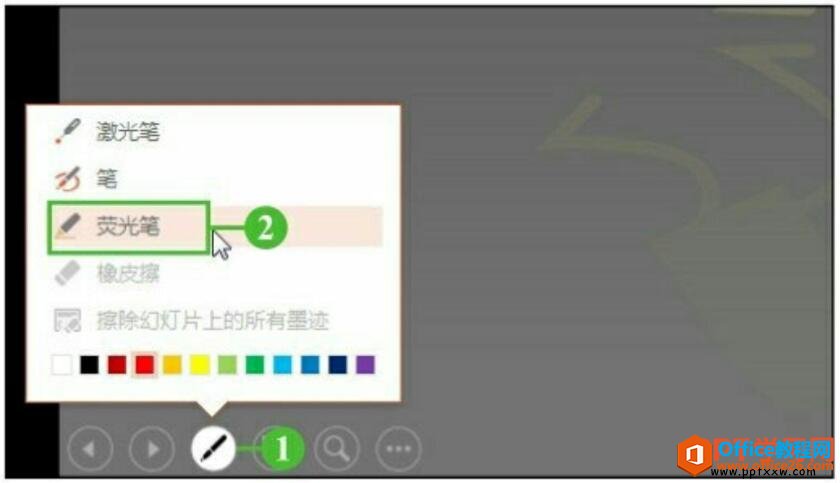
图1
2、标示重点
此时鼠标指针呈荧光笔形状,拖动鼠标将文本内容“自救法”上色,标示成重点,如下图2所示。

图2
3、使用笔
1.单击“标记笔”控制按钮,2.在弹出的快捷菜单中单击“笔”命令,如下图3所示。
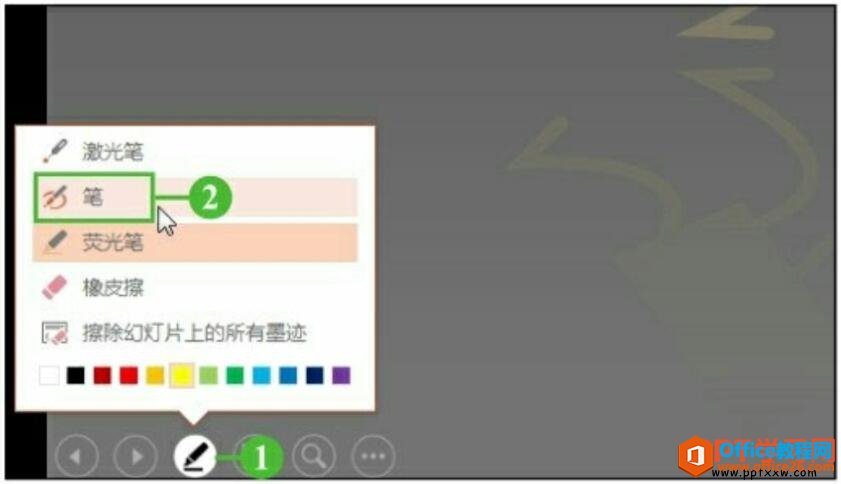
图3
如何对PPT幻灯片进行控制放映
我们在放映幻灯片的过程中,需要对PPT幻灯片进行控制放映才能达到更好的放映效果。最基本的控制幻灯片操作包括在放映过程中切换幻灯片、定位幻灯片和结束幻灯片放映这几方面。1、切换
4、标示重点
此时鼠标指针呈小红圆点,拖动鼠标可以以画线的形式标记重点,如下图4所示。
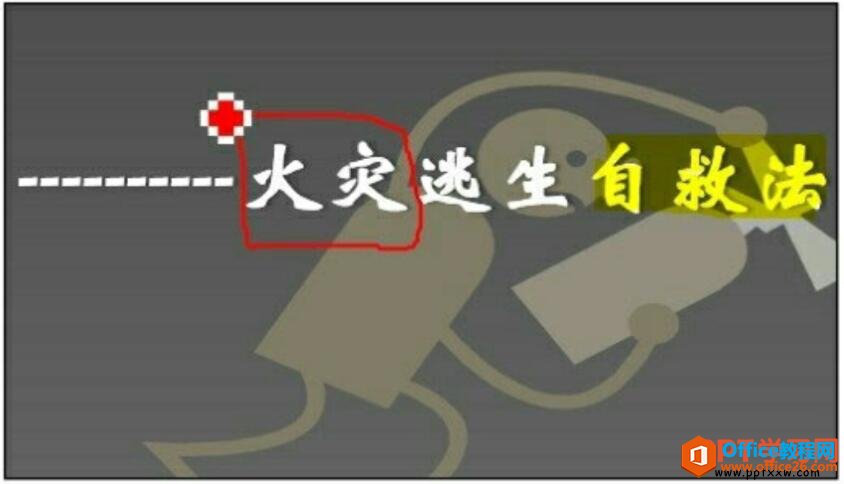
图4
5、擦除墨迹
当幻灯片放映结束,可以删除幻灯片中的标记,1.单击“标记笔”按钮,2.在弹出的快捷菜单中单击“擦除幻灯片上的所有墨迹”命令,如下图5所示。
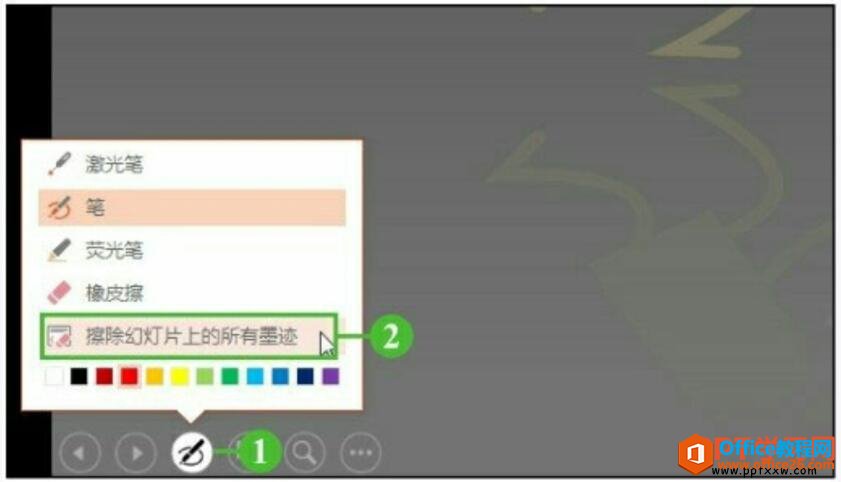
图5
6、清除标记后的效果
此时在幻灯片中的所有标记都被清除了,如下图6所示。若是要单独擦除某一处标记,则可利用上一步中的“橡皮擦”擦除。

图6
通过使用PPT幻灯片中的荧光笔我们可以对随时对幻灯片进行修改,当放映结束以后我们可以对进行的标注保存,合理的使用荧光笔可以让我们演讲和培训更加精彩。
PPT幻灯片放映技巧
幻灯片制作完成以后,我们要要想让幻灯片进入放映状态,首先需要的就是启动ppt幻灯片放映。启动幻灯片放映包括使幻灯片从头开始放映和使幻灯片从当前幻灯片开始放映,PPT幻灯片放映的


